Desktop-Symbole ausblenden
Was Sie wissen sollten
- Rechtsklick der Desktop > Sicht > Entfernen Sie den Haken von Zeige Desktop Icons um alle Desktopsymbole auszublenden.
- Ausgeblendete Symbole sind weiterhin über den Desktop-Ordner im Datei-Explorer zugänglich.
- So blenden Sie ein einzelnes Symbol aus: Rechtsklick auf das Symbol > Eigenschaften > Versteckt.
In diesem Artikel wird erläutert, wie Sie Desktopsymbole in Windows 10 ausblenden, einschließlich Anweisungen zum Ausblenden aller Desktopsymbole, zum Anzeigen ausgeblendeter Symbole und zum Ausblenden nur bestimmter Symbole.
Wie kann ich meine Desktopsymbole in Windows 10 ausblenden?
So blenden Sie alle Desktopsymbole in Windows 10 aus.
-
Rechtsklick eine leere Stelle auf Ihrem Desktop.
-
Bewegen Sie den Mauszeiger darüber Sicht im Kontextmenü.
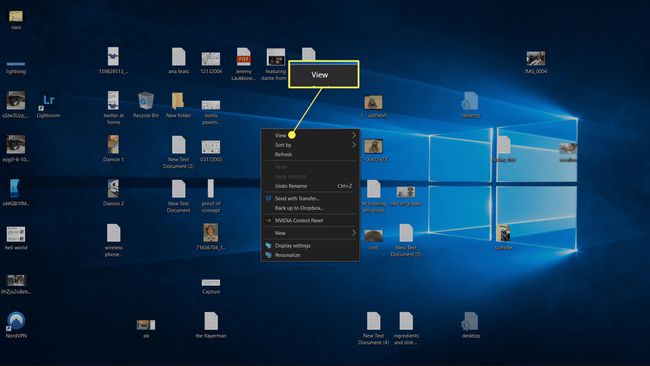
-
Klicken Zeige Desktop Icons um das Häkchen zu entfernen.
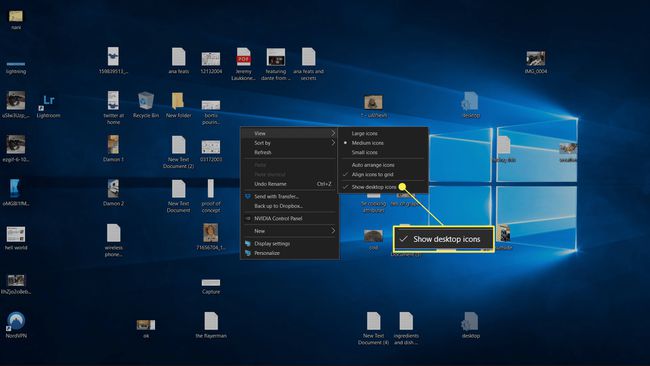
-
Wenn das Häkchen weg ist, werden die Symbole auf Ihrem Desktop ausgeblendet.
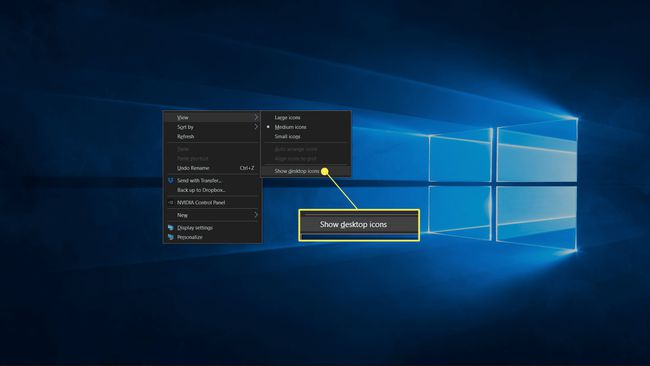
So greifen Sie auf versteckte Desktopsymbole in Windows 10 zu
Das Ausblenden Ihrer Desktopsymbole entfernt nichts von Ihrem Computer. Auf Ihrem Desktop erscheinende Symbole werden in einem Ordner gespeichert, auf den Sie über den Datei-Explorer zugreifen können. Wenn die Symbole auf dem Desktop ausgeblendet sind, sind sie weiterhin über den Desktop-Ordner zugänglich.
So öffnen Sie den Desktop-Ordner, um auf dem Desktop versteckte Dateien und Verknüpfungen anzuzeigen und darauf zuzugreifen.
-
Offen Dateimanager.
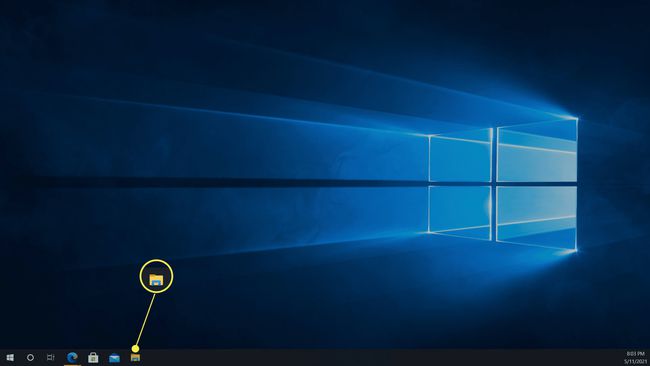
Drücke den Dateimanager Symbol in Ihrer Taskleiste oder geben Sie Dateimanager in das Suchfeld Ihrer Taskleiste ein.
-
Klicken Dieser PC.
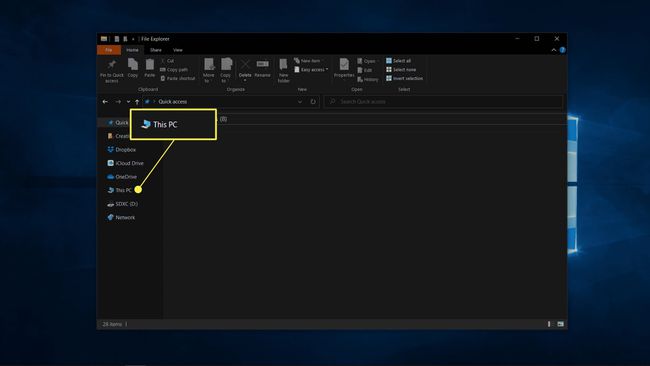
-
Klicken Desktop.
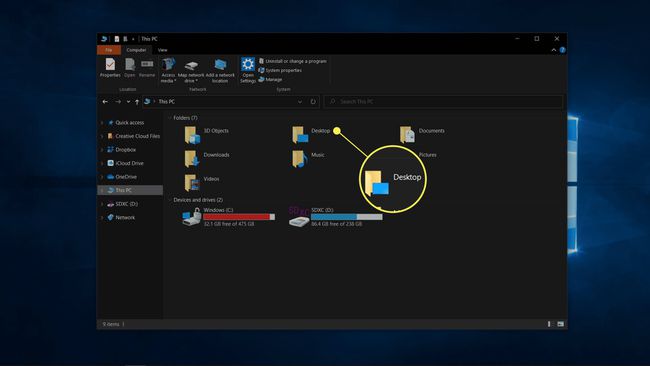
-
Der Desktop-Ordner wird im Datei-Explorer geöffnet, sodass Sie die versteckten Verknüpfungen und Dateien anzeigen und darauf zugreifen können.
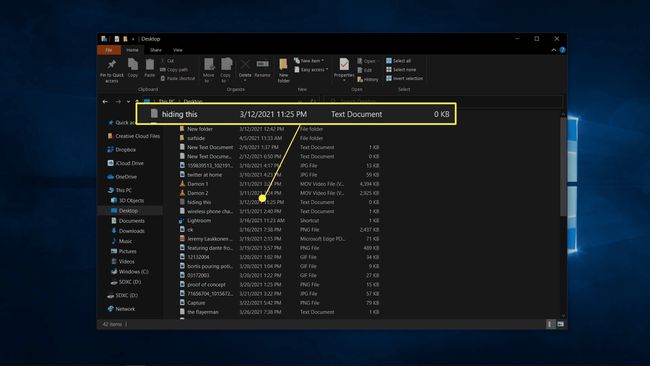
So zeigen Sie versteckte Desktopsymbole in Windows 10 an
Wenn Sie Ihre Meinung geändert haben und Ihre Symbole wieder haben möchten, können Sie die Symbole auf dieselbe Weise ausblenden.
-
Rechtsklick überall auf Ihrem leeren Desktop.
-
Bewegen Sie den Mauszeiger darüber Sicht im Kontextmenü.

-
Klicken Zeige Desktop Icons um ein Häkchen zu setzen.
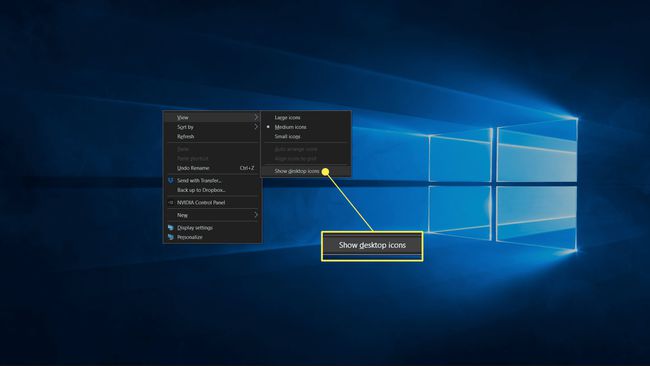
-
Wenn das Häkchen vorhanden ist, sind die Symbole auf Ihrem Desktop sichtbar.

Wie verstecke ich bestimmte Symbole auf meinem Desktop?
Wenn Sie einige Verknüpfungen, Dateien oder Ordner auf Ihrem Desktop haben und die Unordnung reduzieren möchten, können Sie einzelne Symbole ausblenden. Versteckte Symbole sind immer noch da, aber Sie können sie nicht sehen, es sei denn, Sie aktivieren die Option zum Anzeigen versteckter Dateien. Versteckte Dateien sind sichtbar, wenn Sie die Option zum Anzeigen aktivieren, aber sie erscheinen leicht transparent.
Wenn sich auf Ihrem Desktop eine Datei- oder App-Verknüpfung befindet, die Sie ganz entfernen möchten, ziehen Sie sie in den Papierkorb, anstatt sie auszublenden. Wenn Sie eine Verknüpfung löschen, löschen Sie nicht die App oder Datei selbst.
So blenden Sie einige Symbole auf Ihrem Desktop in Windows 10 aus:
-
Rechtsklick die Datei, die Sie ausblenden möchten, und klicken Sie auf Eigenschaften.
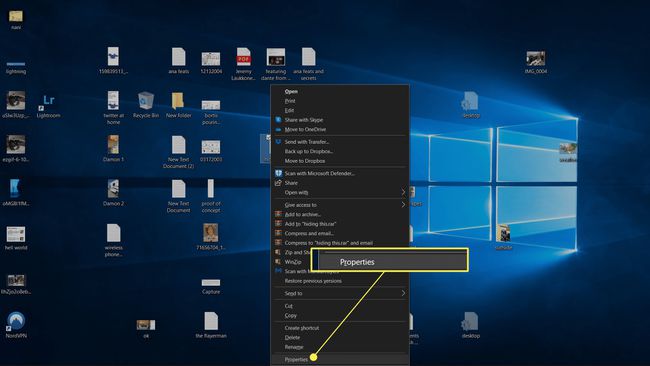
-
Klicken Versteckt.
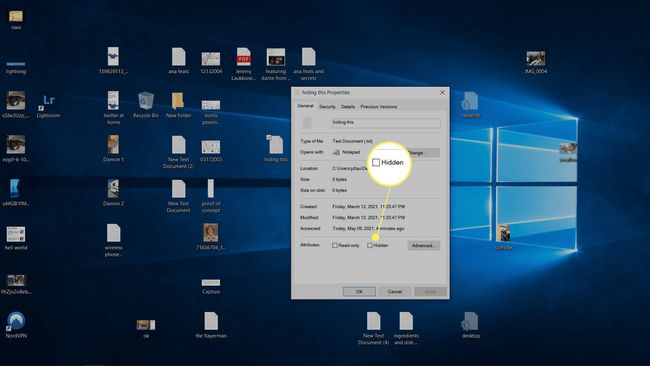
Wenn das Kontrollkästchen neben Ausgeblendet aktiviert ist, wird die Datei ausgeblendet.
-
Klicken OK.

-
Das Symbol verschwindet von Ihrem Desktop oder erscheint transparent, wenn Sie den Desktop so eingestellt haben, dass versteckte Dateien angezeigt werden.
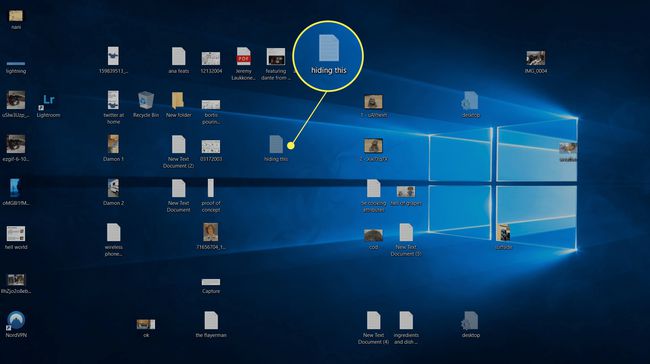
-
Wenn das Symbol transparent wird, anstatt zu verschwinden, öffnen Sie Dateimanager, navigieren Sie zum Desktop Ordner und klicken Sie auf Sicht.
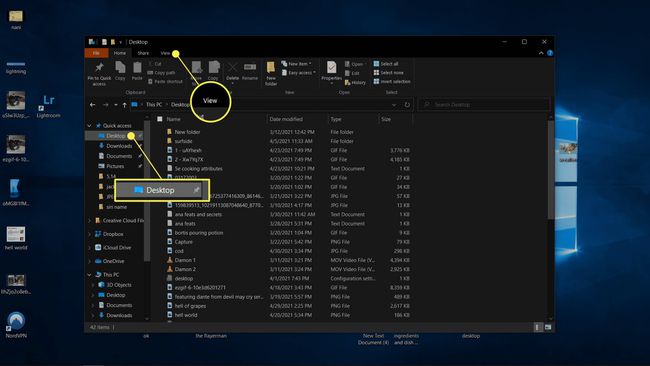
-
Klicken Optionen > Ordner und Suchoptionen ändern.
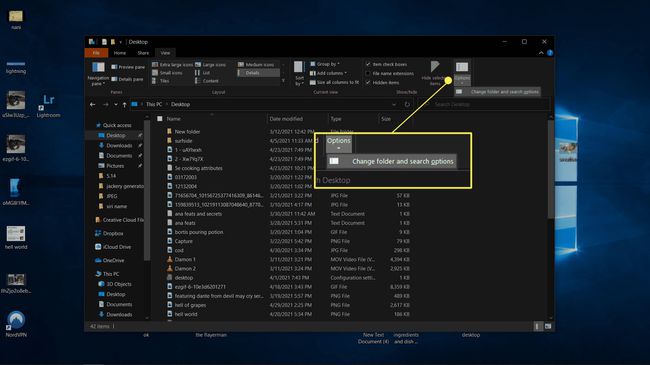
-
Klicken Sicht.
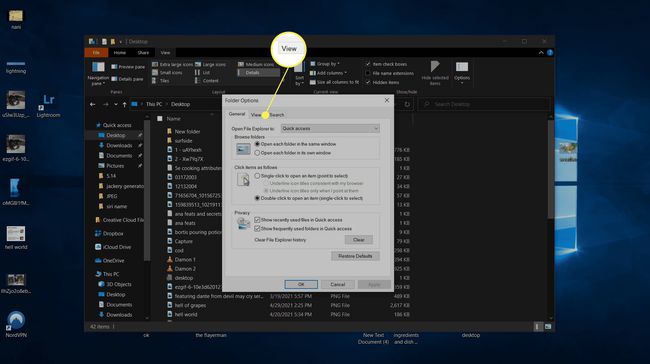
-
Klicken Versteckte Dateien, Ordner oder Laufwerke nicht anzeigen, dann klick OK.
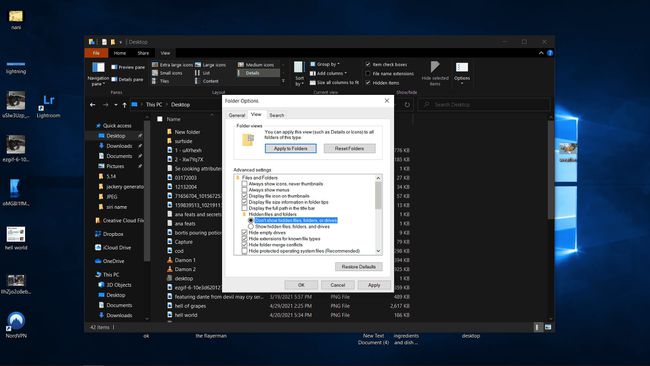
-
Die versteckte Datei ist auf Ihrem Desktop oder im Desktop-Ordner im Datei-Explorer nicht mehr sichtbar.
Wenn Sie Ihre ausgeblendeten Symbole wieder sehen möchten, müssen Sie zu diesem Menü zurückkehren und auf klicken Versteckte Dateien, Ordner und Laufwerke anzeigen.
Warum Desktopsymbole in Windows 10 ausblenden?
Der Windows 10-Desktop ist praktisch, da es sich im Wesentlichen um einen Ordner handelt, der immer im Vordergrund steht und Zugriff auf bestimmte Dateien und Apps bietet, ohne dass sie geöffnet werden müssen Dateimanager. Es neigt jedoch mit der Zeit dazu, unübersichtlich zu werden, da viele Apps automatisch eine Verknüpfung auf dem Desktop platzieren.
Wenn Sie es satt haben, sich mit Unordnung herumzuschlagen und sich nicht die Zeit nehmen möchten, einzelne Verknüpfungen und Dateien zu löschen oder zu verschieben, können Sie die Desktop-Symbole vollständig ausblenden. Die Verknüpfungen und Dateien sind dabei alle noch vorhanden, und Sie können über den Desktop-Ordner im Datei-Explorer darauf zugreifen, aber der Desktop sieht sauber und leer aus. Wenn Sie Ihre Meinung ändern und die Symbole einblenden möchten, wird alles wieder so angezeigt, wie es ursprünglich war.
FAQ
-
Wie blenden Sie Desktopsymbole in Windows 7 aus?
Der Vorgang zum Ausblenden von Symbolen in Windows 7 ist der gleiche wie oben für Windows 10 aufgeführt: Klicken Sie mit der rechten Maustaste auf den Desktop, wählen Sie Sicht, dann deaktivieren Zeige Desktop Icons.
-
Wie blenden Sie Desktopsymbole auf einem Mac aus?
Es gibt mehrere Möglichkeiten, Desktopsymbole auf einem Mac auszublenden. Um alles auf Ihrem Desktop auszublenden, öffnen Sie Terminal und geben Sie Folgendes ein: Standardwerte schreiben com.apple.finder CreateDesktop false killall Finder. Geben Sie ein, damit Ihre Symbole wieder angezeigt werden Standardwerte schreiben com.apple.finder CreateDesktop true killall Finder ins Terminal. Um Systemsymbole wie Festplatten, verbundene Treiber und Server auszublenden, gehen Sie alternativ zu Finder > Einstellungen > Allgemein und deaktivieren Sie die Systemsymbole. Es gibt auch Mac-Apps, die Ihren Desktop für Präsentationen oder Screenshots ausblenden. Erwägen CleanShotX herunterladen oder Holen Sie sich OneSwitch.
